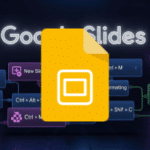Découvrez comment activer et utiliser facilement le clavier d’émojis sur votre Chromebook avec un simple raccourci clavier.
Introduction
Les émojis sont devenus essentiels pour enrichir nos communications numériques quotidiennes. Voici comment les intégrer efficacement à votre flux de travail sur Chromebook.
Activation du Clavier d’Émojis
Pour afficher le clavier d’émojis, utilisez le raccourci clavier Ctrl + Shift + Barre d’espace. Cela fait apparaître un panneau d’émojis pratique.
Utilisation des Émojis
- Recherche par Mot-Clé : Utilisez la barre de recherche pour trouver des émojis spécifiques. Par exemple, tapez « coeur » pour afficher tous les émojis de cœurs disponibles.
- Catégorisation : Les émojis sont organisés par catégories comme les personnes, les animaux, la nourriture, etc., pour une recherche facilitée.
- Applications Pratiques :
- Emails : Insérez des émojis dans l’objet ou le corps de vos emails pour ajouter une touche personnelle.
- Documents Google : Utilisez-les dans Google Docs, Sheets, et Slides pour rendre vos documents plus interactifs.
- Organisation : Identifiez vos dossiers sur Google Drive en ajoutant des émojis à leurs titres.
Astuces Supplémentaires
- Copier-Coller : Copiez des émojis depuis le panneau pour les utiliser ailleurs dans vos documents.
- Personnalisation : Ajoutez des émojis à vos libellés, dossiers, et même à vos formulaires Google pour une organisation visuelle efficace.
Une vidéo vaut parfois plus qu’un long discours… complétez votre lecture avec le tutoriel associé.